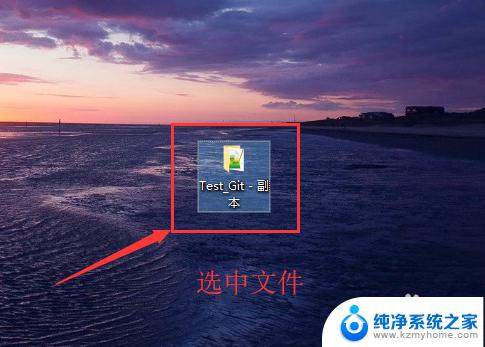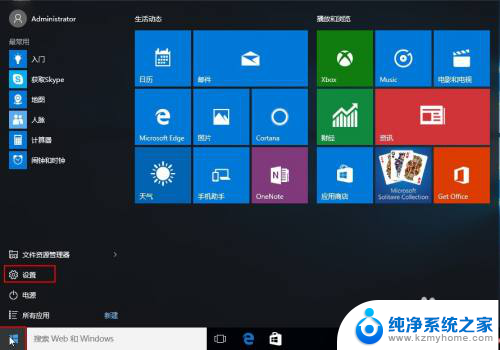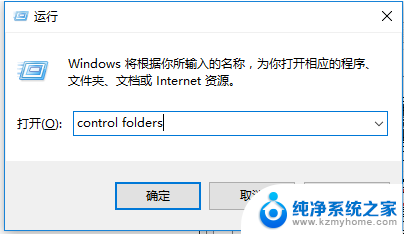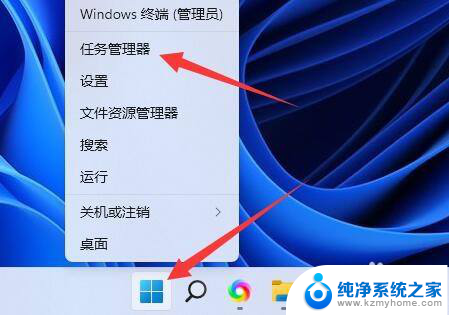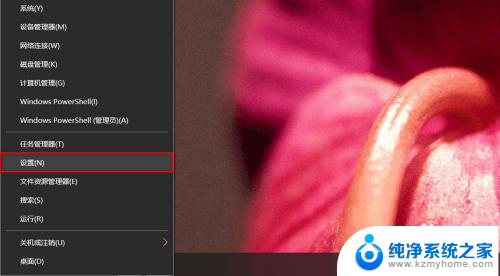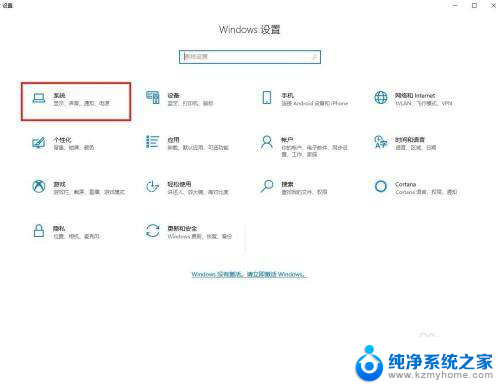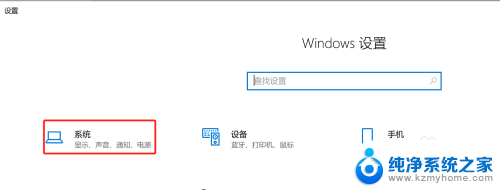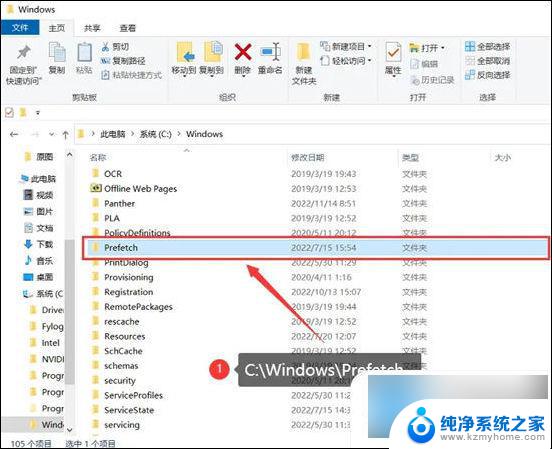win10删除包括子文件下thumbs.db文件的方法 如何彻底删除Win10系统中的Thumbs.db文件
想要彻底删除Win10系统中的Thumbs.db文件,需要先了解如何删除包括子文件夹下的Thumbs.db文件,Thumbs.db文件是系统自动生成的缩略图缓存文件,占用空间且影响系统速度,因此删除是很有必要的。接下来我们就来看看如何彻底删除Win10系统中的Thumbs.db文件。
具体方法:
1、在Win10系统下,按住键盘的“Win+R”组合快捷键,系统将会打开“运行”命令对话窗口。如图所示;

2、在打开的运行命令对话框中输入“gpedit.msc”命令,然后再点击“确定”按钮。如图所示;
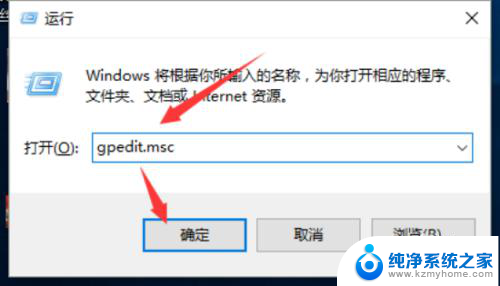
3、点击确定按钮后,这个时候会打开“本地组策略编辑器”对话窗口,如图所示;
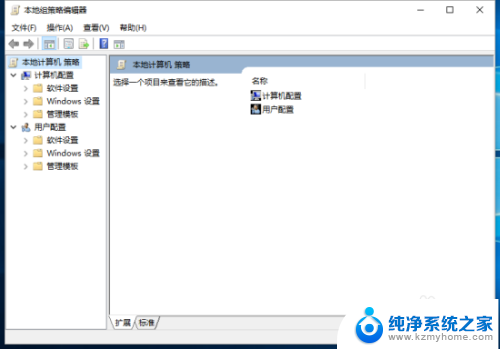
4、在本地组策略编辑器窗口的左侧小窗口中,依次展开“用户配置-->管理模版-->Windows组件”选项。如图所示;
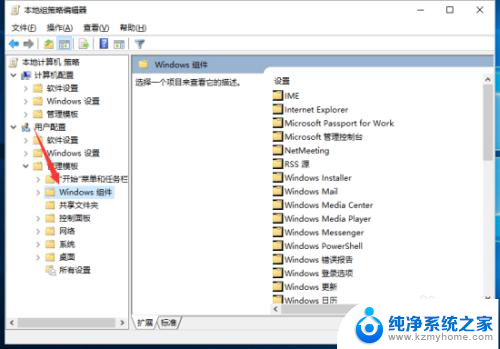
5、在“Windows组件”选项右侧窗口,找到“文件资源管理器”选项选中并双击鼠标左键将其打开。如图所示;
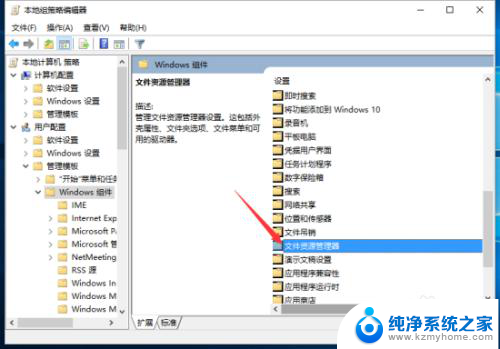
6、进去到文件资源管理器中,找到“关闭隐藏的 thumbs.db 文件中的缩略图缓存”并双击鼠标左键将其打开。如图所示;
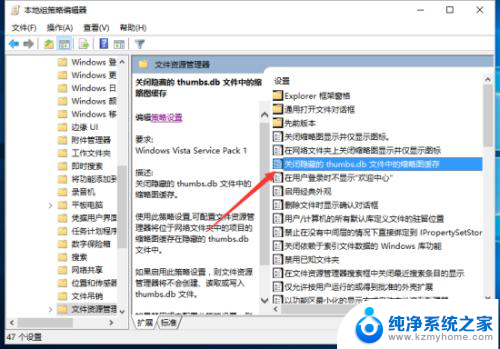
7、在打开的“关闭隐藏的 thumbs.db 文件中的缩略图缓存”对话窗口中,将其设置更改为“已启用”选项。然后在点击“应用-->确定”按钮退出即可。如图所示;
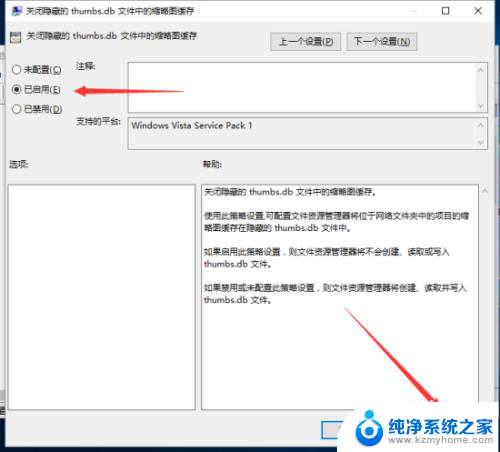
以上就是关于如何删除包括子文件夹下的thumbs.db文件的方法的全部内容,如果您遇到相同的情况,您可以按照小编的方法来解决。